手机桌面锁定了图标还移动 如何解除手机桌面锁定
日期: 来源:铲子手游网
当手机的桌面图标被锁定并无法移动时,会给用户带来不便甚至困扰,有时候我们可能会不小心设置了这个功能,或者是手机系统出现了一些问题导致了这种情况。要解决这个问题,我们可以采取一些简单的方法来解除手机桌面的锁定,让我们的手机恢复正常的使用状态。接下来我们将介绍一些解锁手机桌面的方法,帮助大家解决这个困扰。
如何解除手机桌面锁定
方法如下:
1.我们打开手机桌面,想整理移动凌乱的图标发现已锁定,怎么办呢?往下看吧。
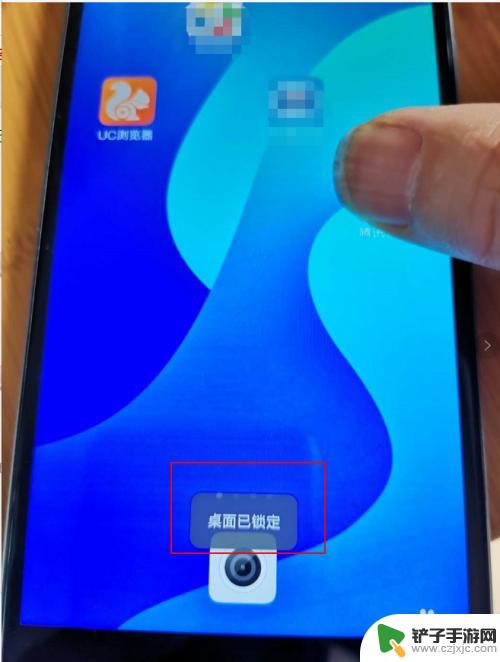
2.首先我们在桌面上空白处,长按不放弹出以下窗口提示。

3.在弹出桌面上,找到桌面设置。

4.点击桌面设置进入下一步。
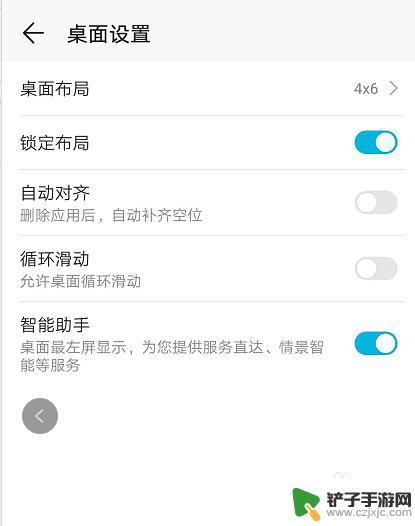
5.来到桌面设置界面,我们看到有5个功能:1。桌面布局,2,锁定布局,3,自动对齐,4,循环滑动,5,智能助手。
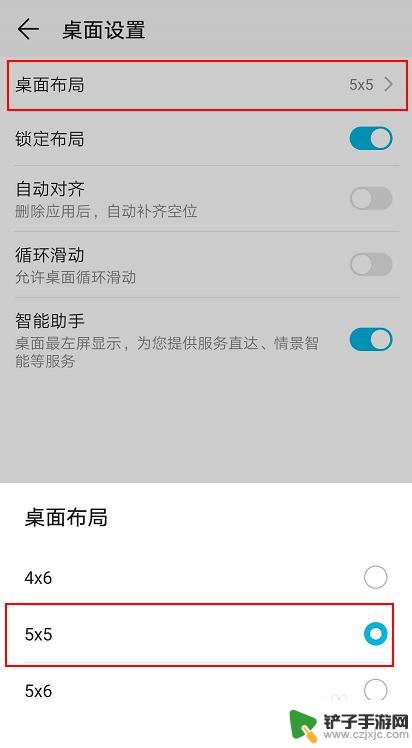
6.这里,我们先选择锁定布局,其它的功能暂时不用管它。
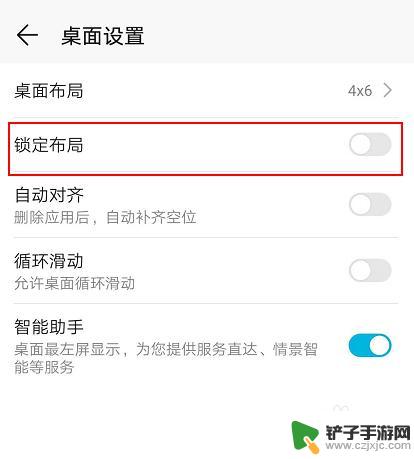
7.将锁定布局滑块向左滑动关闭,这个时候你回到桌面再移动图标,发现就可以自由移动了,最终完成效果如下图所示。
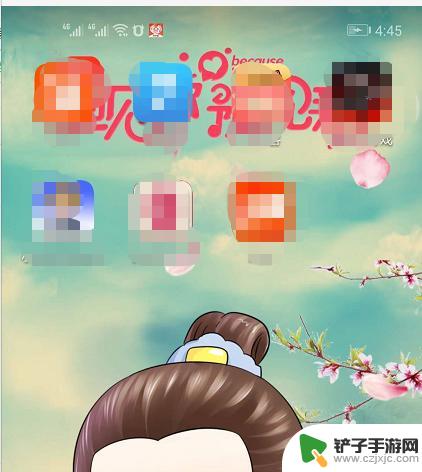
8.最后,大家如果喜欢我的文章请给我点个赞哦,谢谢大家的观看!
以上是手机桌面上锁定的图标仍然可以移动的全部内容,如果您遇到相同的问题,可以按照本文中介绍的步骤进行修复,希望对大家有所帮助。














